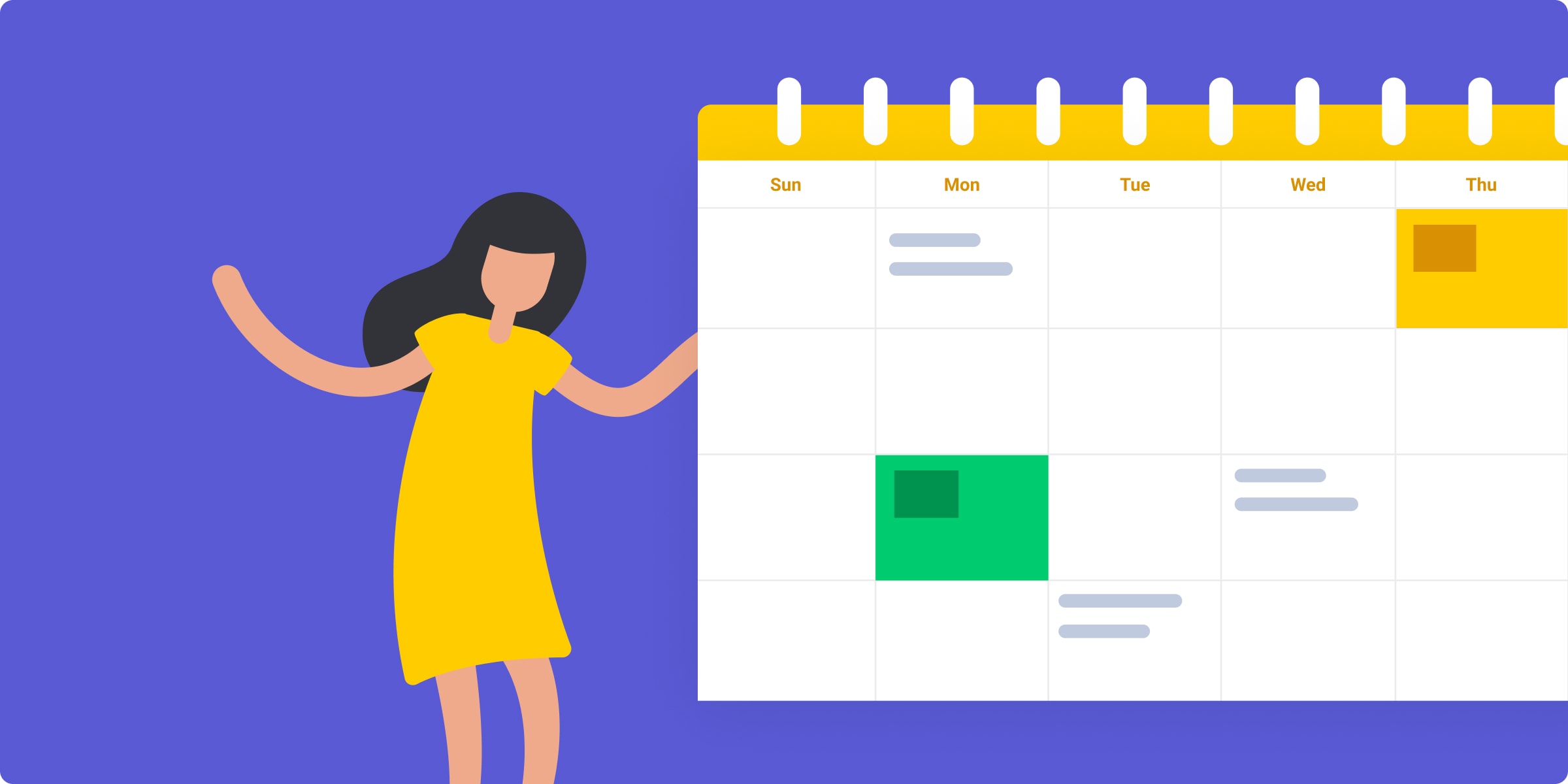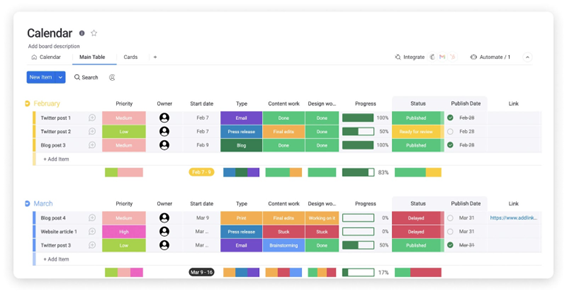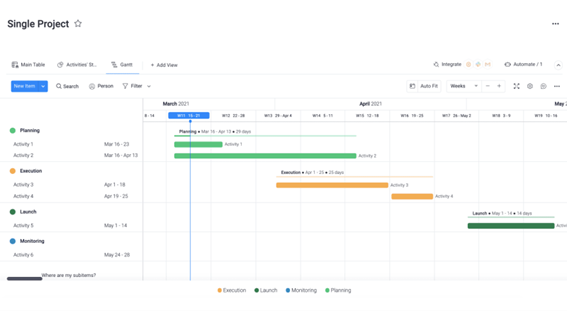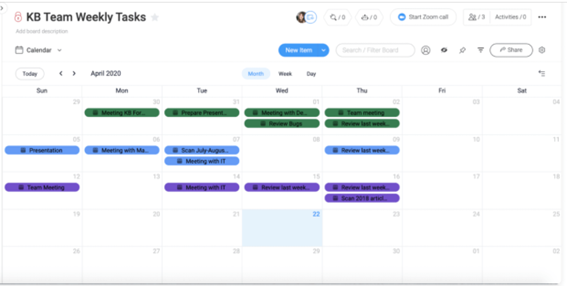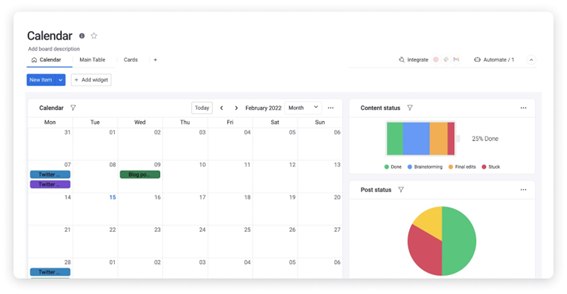新しいプロジェクトが始まったと思ったら、次々に締切や会議が重なり、気づけばスケジュールがぎっしり。
「やることが多すぎて、何から手をつければいいのか分からない……」そんなふうに感じたことはありませんか?
複数の業務を並行して進めていると、全体の流れを把握するだけでも一苦労です。
しかし、スケジュール管理は思っているほど難しいことではありません。ポイントは、「カレンダーの使い方」にあります。
本記事では、単に予定を書き込むだけでなく、仕事にもプライベートにも柔軟に活用できる「Googleドキュメントのカレンダーテンプレート」をご紹介します。
Googleドキュメントのカレンダーテンプレートとは?
Googleドキュメントのカレンダーテンプレートは、日々の予定やタスクを整理・共有できるデジタルカレンダーです。
会議や通話の予定だけでなく、業務の進行状況や関連ファイルのリンクまでも、ひとつのテンプレートで一元管理できます。
「パソコンやスマホで見れるだけのカレンダーでしょ?」と思われるかもしれませんが、実際にはその機能性は紙のカレンダーをはるかに上回っています。
予定に応じた自動リマインダー、他のメンバーとの即時共有など、紙では実現できない便利な機能が多数備わっているのです。
カレンダーテンプレートの使い方は以下のようになります。
-
メニュータブから、[テンプレートギャラリー] をクリックします。
-
検索バーで「カレンダー」や「スケジュール」などのキーワードで検索します。
-
目的に合ったテンプレートを選択し、クリックして開きます。
さらに、下記のようにmonday.comのワークマネジメントツールと組み合わせれば、プロジェクト単位での進捗管理やタスクの割り当ても、スムーズに行うことができます。
リモートワークが当たり前になった今、デジタルカレンダーはもはや「便利なツール」ではなく、「仕事のインフラ」と呼ぶべき存在です。
Googleドキュメントのカレンダーテンプレートを使うべき理由
いまだに、紙のカレンダーを使っている方も多いですが、柔軟性や機能性の面ではデジタルカレンダーの方が便利です。
ここでは、Googleドキュメントのカレンダーテンプレートを使うメリットを3つご紹介します。
1.自動リマインダーで予定の抜け漏れを防ぐ
カレンダーに予定を書いていても、うっかり忘れてしまうことがあります。
Googleドキュメントのテンプレートを使えば、定期的な予定にもリマインダーを設定でき、スマートフォンやメールで通知が届きます。
たとえば、毎週の定例ミーティングや病院の予約など、忘れてしまいそうな予定も、しっかりフォローしてくれるので安心です。
2.タイムブロッキングで集中力を最大化
1日の時間を「この時間は資料作成」「午後はメール対応」といったようにブロック単位で予定を立てる「タイムブロッキング」という手法があります。
この方法を取り入れることで、時間の使い方が明確になり、より集中して作業に取り組むことができます。
また、空き時間をカレンダー上で公開しておけば、チームメンバーが個人のスケジュールに合わせてミーティングを設定しやすくなり、全体の調整もスムーズに進みます。
3.チーム全体の動きを「見える化」し、連携を強化
チームメンバーが離れた場所で働いていても、同じカレンダーを共有することで、連携がぐっと取りやすくなります。
Googleドキュメントのテンプレートでは、カレンダーを共有することで「誰が」「何を担当しているか」を一目で把握できます。
さらに、下記のようにmonday.comのワークマネジメントツールと連携すれば、タイムラインやダッシュボード上でプロジェクトの進捗状況をリアルタイムで確認できます。コメント機能を活用すればその場で意見交換も可能です。
Googleドキュメントのカレンダーテンプレート活用アイデア
Googleドキュメントのカレンダーは、ビジネスだけでなくプライベートの場面でも活用できます。
ここでは、Googleドキュメントのカレンダーテンプレートを使った代表的な使い方をいくつかご紹介します。
1.個人用スケジュールカレンダー
「やることが多くて頭の中がごちゃごちゃ…」というときは、個人用のカレンダーを作成して、予定やタスクを書き出してみましょう。
月間カレンダーにToDoを整理するだけでも、思考がスッキリして行動に移しやすくなります。
さらに年間カレンダーも活用すれば、旅行やイベント、長期の計画も無理なく整理できます。
2.プロジェクト管理カレンダー
業務のスケジュールやタスクをまとめて管理するには、プロジェクト管理用のカレンダーが便利です。
進捗を可視化できるため、「誰が何をやっていて、今どこまで進んでいるのか」をチーム全体で把握できます。
下記のようにmonday.comのワークマネジメントツールと連携すれば、タイムラインビューとかんばんビューの切り替えも簡単。
状況に応じて表示形式を変えることで、より効果的なプロジェクト管理が可能になります。
今すぐmonday.comを試してみる(14日間無料)
monday.comの次世代カレンダーテンプレートとは?
複数プロジェクトの進行管理など、業務全体を俯瞰しながら効率的にカレンダーを運用したい。
そんなニーズに応えてくれるのが、monday.comのカレンダーテンプレートです。
monday.comのカレンダーテンプレートは、用途や業務内容に合わせて自在にカスタマイズ可能。
タスクの種類ごとに色分けやタグを使って分類したり、業務に合わせて構成を調整できます。
さらに、既成テンプレートを活用すれば、Googleドキュメントで一から作る手間も省けます。
数クリックで自分の業務スタイルにぴったり合ったカレンダーが完成するので、忙しい業務の合間に作成可能です。
主な機能
- チーム全体で予定を共有
カレンダーにアクセス権限を設定することで、誰が何を担当しているのか、現在の進捗はどうか、といった情報をリアルタイムで確認できます。フィードバックの共有やタスクの再割り当ても、ひとつの画面上で完結します。 - 柔軟なカスタマイズが可能
マーケティング・営業・SNS運用など、さまざまな目的に合わせてカレンダーを自在に変更できます。表示形式も、月表示・週表示・ガントチャート・タイムラインなどから選択可能です。 - 反復作業を自動化
リマインダーや定期タスクの設定も簡単。繰り返し発生する作業を自動化することで、タスクの見落としを防ぎ、作業効率を高められます。 - 外部カレンダーと連携できる
GoogleカレンダーやOutlook、Appleカレンダーなどとの同期も可能。monday.com上にスケジュールを一元管理することで、予定の重複やバラつきを防げます。
monday.comでは用途に合わせたカレンダーテンプレートも豊富に用意
より具体的な目的で使いたい方には、以下のような専用テンプレートもおすすめです。
1.コンテンツカレンダーテンプレート
monday.comのコンテンツカレンダーテンプレートは、コンテンツの企画・制作・公開までを、ひとつのカレンダーで一括管理できます。
SNSの投稿スケジュールやブログ、メール配信など、さまざまなチャネルを使ったマーケティング業務に最適です。
投稿案やデザインファイル、公開スケジュール、参考資料なども、すべてテンプレート上に集約できるため作業が効率化されます。
2.在宅勤務(WFH)向けカレンダーテンプレート
リモートワークが増える中、チームの連携をどう保つかは大きな課題です。
monday.comの在宅勤務(WFH)向けカレンダーテンプレートは、チームメンバーの作業予定や空き時間を共有したり、会議資料を添付したりと、リモート環境でもスムーズなやり取りが可能です。
リモート環境において、柔軟な働き方をサポートしてくれるカレンダーです。
より高度なスケジュール管理を求めるならmonday.comがおすすめ
Googleドキュメントのカレンダーテンプレートは、シンプルなスケジュール管理にとても便利なツールです。
しかし、プロジェクト単位での進捗確認、条件付き通知、チーム全体の情報共有といった、より高度な機能を必要とする場合には、monday.comのカレンダーテンプレートをおすすめします。
直感的な操作性と柔軟なカスタマイズ性、さらに自動化機能を備えたmonday.comのテンプレートは、単なる「カレンダー」ではありません。
業務を円滑に進めるための「ワークマネジメント基盤」として活用できます。
「チームの時間をもっと有効に使いたい」「スケジュールと成果を結びつけたい」と感じている方は、ぜひ一度、monday.comのカレンダーテンプレートをお試しください。
今すぐmonday.comを試してみる(14日間無料)
よくある質問(FAQ)
Q:Google Docsにもカレンダーテンプレートはありますか?
A:はい、Google Docsには基本的なカレンダーテンプレートが用意されています。
ただし、機能は比較的シンプルです。タスクにタグを付けて分類したり、他のメンバーと連携しながら使いたい場合は、monday.comのような専用ツールのほうが適しています。
Q:Google Docsには年間カレンダーもありますか?
A:デフォルトでは月単位のテンプレートが中心ですが、カスタマイズすれば年間カレンダーも作成可能です。
また、monday.comのテンプレートを使えば、12か月分のスケジュールをすぐに視覚化でき効率的に運用できます。
Q:Google Docsでカレンダーを作るにはどうすればよいですか?
A:Google Docsでカレンダーを作るには、以下のように表(テーブル)機能を使って手動で作成する方法が一般的です。
Google Docsを開き、「空白のドキュメント」を新規作成します。
メニューの「挿入」から「表(テーブル)」を挿入する
1行目の各セルに曜日を入力する
「日」「月」「火」「水」「木」「金」「土」と入力します。
カレンダーの1日が始まる曜日の位置から日付を順に入力します。
表の幅を調整し、土日や祝日を色分けして見た目を整える
ただし、通知機能や自動化など、より高度な管理をしたい場合は、Google Docs単体では限界があります。その場合はmonday.comなどのワークマネジメントツールの導入を検討しましょう。
著者:monday.com ブログ編集部
本記事は、タスク管理・プロジェクト管理のハウハウを発信する編集チームが執筆しています。